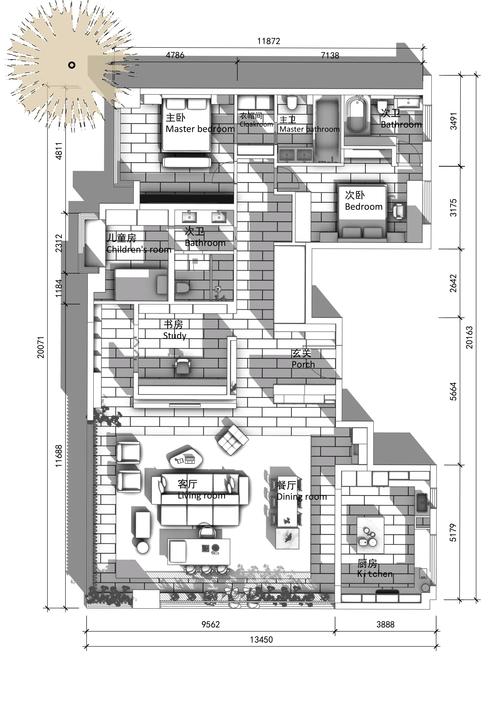SketchUp可以畫平面圖嗎?從入門到精通,打造精準且美觀的室內平面設計!
Table of Contents
SketchUp可以畫平面圖嗎?徹底解析其在室內平面設計的無限潛力!
當您在網路上搜尋「SketchUp可以畫平面圖嗎?」這個問題時,答案是:絕對可以! 不僅如此,SketchUp這款強大而直覺的3D建模軟體,在繪製精確的室內平面圖方面,展現出其獨特的優勢與潛力。許多人可能僅將SketchUp視為3D空間設計的工具,但它在2D平面繪製上的能力常常被低估。本文將深入探討如何利用SketchUp繪製出專業、精準且具備視覺化效果的平面圖,並提供詳細的步驟與實用技巧,讓您從此對SketchUp刮目相看!
SketchUp在平面圖繪製中的核心優勢
為何選擇SketchUp來繪製平面圖?它有幾個關鍵的優勢,使其成為許多設計師、建築師、甚至DIY愛好者的首選工具:
- 直覺易學的操作介面: SketchUp以其用戶友善的介面聞名,即使是初學者也能在短時間內上手。繪製線條、矩形、推拉牆體等基本操作都非常直觀,大幅縮短學習曲線。
- 3D與2D無縫整合: 這是SketchUp最獨特的優勢。您可以直接從3D模型中生成精確的2D平面視圖,並輕鬆在兩者之間切換。這表示您在設計3D空間的同時,平面圖會自動更新,確保2D與3D資料的一致性,避免了重複繪製的麻煩。
- 豐富的元件庫(3D Warehouse): SketchUp擁有龐大的線上3D Warehouse,提供數百萬個現成的傢俱、設備、植物等模型。您無需從零開始繪製每一個物件,只需拖曳即可輕鬆將其放置到平面圖上,大大提升工作效率。
- 多樣化的輸出格式: SketchUp支援多種檔案輸出格式,包括PDF、圖片(JPEG、PNG)、DWG/DXF(可與AutoCAD等軟體互通),以及自帶的Layout文件,方便您與客戶、施工團隊分享和協作。
- 跨平台支援: 無論您使用Windows或macOS系統,SketchUp都能順暢運行,提供一致的使用體驗。
- 社群資源豐富: SketchUp擁有龐大且活躍的全球用戶社群,您可以輕鬆找到大量的教學影片、論壇討論和插件資源,為您的學習與應用提供強力支援。
運用SketchUp繪製平面圖的步驟指南
現在,讓我們一步步來了解如何使用SketchUp繪製出專業的室內平面圖:
-
設定單位與比例
在開始任何繪製之前,務必先設定好您的模型單位,這對於確保平面圖的精確性至關重要。建議使用公制(例如:公釐、公分、公尺)。
- 開啟SketchUp,選擇一個空白模板。
- 前往選單列:
視窗 (Window)>模型資訊 (Model Info)。 - 在左側選單中選擇
單位 (Units),將格式設定為十進制 (Decimal),並選擇您習慣的單位(建議「公釐」或「公分」),精度調整至適合您的需求。
-
繪製基礎牆體與結構
這是平面圖的骨架。您可以使用
矩形工具 (Rectangle Tool, 快捷鍵R)或線條工具 (Line Tool, 快捷鍵L)來繪製室內空間的輪廓。- 使用矩形工具繪製房間的外部輪廓,或者使用線條工具沿著參考平面精確繪製牆體中心線。
- 使用
偏移複製工具 (Offset Tool, 快捷鍵F)來繪製牆體的厚度(例如:內牆10公分,外牆24公分),確保內外牆線精確。 - 使用
推拉工具 (Push/Pull Tool, 快捷鍵P)將牆體「推拉」至您需要的高度(此步驟主要為建立3D模型,但若僅需平面圖,可省略推拉高度,只建立2D輪廓)。
-
加入門窗與開口
門窗是平面圖上不可或缺的元素,標示了空間的動線和光線來源。
- 使用
矩形工具或線條工具在牆體上繪製門窗的開口位置和尺寸。 - 如果您的牆體已經推拉成3D,您可以使用
推拉工具將開口「推拉」穿透牆體,形成洞口。 - 從3D Warehouse下載門窗的2D/3D元件,或自行繪製簡單的門窗符號(例如:門開啟方向的弧線)。將這些元件精確放置到開口處。
- 使用
-
配置傢俱與設備
這一步能讓您的平面圖更具生活感,並幫助您規劃空間的機能分區。
- 瀏覽3D Warehouse,搜尋您需要的傢俱(如沙發、餐桌、床、廚具、衛浴設備等)。選擇輕量級的2D或低面數3D模型以保持檔案流暢。
- 下載後,將元件拖曳到您的平面圖上,並使用
移動工具 (Move Tool, 快捷鍵M)和旋轉工具 (Rotate Tool, 快捷鍵Q)精確調整其位置和方向。 - 確保傢俱尺寸與實際空間比例相符,以驗證動線和空間是否合理。
-
標註尺寸與文字
精確的尺寸標註是專業平面圖的核心要求。
- 使用
尺寸標註工具 (Dimension Tool)在平面圖上標註牆體長度、門窗尺寸、傢俱尺寸以及空間間距等重要尺寸。點擊兩點即可生成尺寸線。 - 使用
文字工具 (Text Tool)為每個空間、重要元素添加文字說明,例如「客廳」、「主臥室」、「廚房」、「陽台」等。 - 可以利用
引線文字工具 (Leader Text Tool)來指向特定的物件並添加說明。
- 使用
-
建立樓層與立面(選擇性,適用於複雜專案)
對於多層建築或需要不同視圖的專案,善用SketchUp的圖層(Tags,舊稱Layers)和場景(Scenes)功能。
- 將不同類型的物件(牆體、門窗、傢俱、尺寸標註)歸類到不同的圖層,方便管理和顯示/隱藏。
- 使用
剖面工具 (Section Plane)建立平面剖面視圖。將剖面平面放置在您想要顯示的樓層高度,然後右鍵點擊剖面平面選擇「對齊視圖」,即可得到精確的2D平面圖視角。 - 儲存不同視角的「場景」,以便快速切換到平面圖、立面圖或透視圖。
-
輸出與呈現
當您的平面圖完成後,可以進行多種方式的輸出。
- 圖片輸出:
檔案 (File)>匯出 (Export)>2D圖形 (2D Graphic),選擇JPEG或PNG格式。調整解析度以獲得清晰的圖片。 - PDF輸出: 如果您擁有SketchUp Pro版本,可以使用附帶的Layout軟體。在SketchUp中設定好平面圖場景,然後將模型發送到Layout,在Layout中可以進行更專業的排版、標註和輸出成高解析度PDF。
- CAD格式輸出: 若需與AutoCAD等CAD軟體協作,可匯出DWG/DXF格式,
檔案 (File)>匯出 (Export)>3D模型 (3D Model),選擇DWG或DXF。
- 圖片輸出:
提升SketchUp平面圖品質的實用技巧
掌握了基本步驟後,以下是一些進階技巧,能讓您的SketchUp平面圖更加專業:
- 善用圖層(Tags)管理: 將牆體、門窗、傢俱、尺寸、文字等不同元素放置在不同的圖層,方便您隨時開關顯示,並在Layout中設定不同圖層的輸出樣式。
- 利用群組與元件(Groups & Components): 養成良好的建模習慣,將相關的線條和面製作成群組,將重複使用的物件(如門、窗、傢俱)製作成元件。這不僅能保持模型的整潔,也能在修改時提高效率(元件修改一處,其他處同步更新)。
- 精確輸入數值: 在使用工具(如線條、矩形、移動、推拉)時,直接在數值欄中輸入精確的長度、距離、角度等數值,而不是憑感覺拖曳。
- 使用參考線與輔助線:
量角器工具 (Protractor Tool)和捲尺工具 (Tape Measure Tool)可以創建精確的參考線,幫助您對齊物件、標註尺寸。 - 搭配插件(Extensions): SketchUp Extension Warehouse有許多實用的外掛,例如用於自動生成門窗開口的「Dynamic Components」、簡化標註流程的「Open Cutlist」等,可以大大提升繪圖效率和精確度。
- 利用風格與剖面工具:
- 在
樣式 (Styles)面板中選擇合適的2D風格,可以讓您的平面圖更像工程圖,例如去除邊緣輪廓、改變線條顏色等。 剖面工具 (Section Plane)是繪製平面圖的利器。將剖面平面放置於適當高度,並在樣式 (Styles)中開啟「剖面填充 (Section Fills)」和「剖面線 (Section Cuts)」,可以清晰地呈現牆體的剖面效果。
- 在
SketchUp平面圖的應用場景
SketchUp繪製的平面圖適用於多種應用場景:
- 室內設計與裝修: 規劃空間佈局、傢俱擺放、動線設計,並向客戶展示初步方案。
- 建築設計初稿: 快速繪製建築物各樓層的平面佈局,進行概念驗證。
- 展場規劃: 模擬展位佈置、展品擺放,評估空間利用效率。
- 房地產銷售輔助: 為潛在買家提供清晰的房型平面圖,輔以3D視圖加深印象。
- DIY專案: 居家裝修、傢俱製作前進行精確測量和規劃。
SketchUp與其他專業CAD軟體的比較(僅限平面圖角度)
儘管SketchUp在繪製平面圖方面表現出色,且具有其獨特的3D-2D整合優勢,但它與AutoCAD等專業CAD軟體在設計哲學和核心功能上有所不同。AutoCAD更專注於高精度的2D工程製圖,提供豐富的圖層管理、線型、文字樣式控制,以及業界標準的符號庫。而SketchUp則以其直覺的3D建模能力見長,能夠快速從2D平面過渡到3D立體空間,對於需要快速視覺化和概念驗證的平面圖繪製來說,SketchUp的學習曲線更平緩,效率更高。因此,選擇哪種軟體取決於您的具體需求:如果追求極致的2D工程圖精確度與標準化,CAD是首選;若您重視設計的快速迭代、3D視覺化與易用性,SketchUp將是極佳的選擇,尤其適合室內設計和初步建築規劃。
結論
總而言之,SketchUp絕對可以畫平面圖,而且是個非常優秀的工具! 它以其直覺的操作、強大的3D-2D整合能力、豐富的元件庫以及靈活的輸出選項,為廣大使用者提供了一個高效且充滿樂趣的平面圖繪製平台。無論您是專業的設計師,還是對空間規劃充滿熱情的DIY愛好者,透過本文所介紹的步驟與技巧,您都能充分發揮SketchUp的潛力,繪製出既精準又美觀的室內平面圖,讓您的設計藍圖躍然紙上!
常見問題(FAQ)
**為何**選擇SketchUp繪製平面圖而非傳統CAD軟體?
選擇SketchUp繪製平面圖的主要原因在於其直覺易學、3D與2D無縫整合的特性。您可以同時進行3D空間設計和2D平面圖的繪製,數據自動同步,大大提升效率並減少錯誤。對於概念發想、快速視覺化和非工程級的室內設計圖來說,SketchUp的學習曲線更平緩,上手速度更快,尤其適合對3D呈現有需求的用戶。
**如何**確保SketchUp平面圖的尺寸精確性?
確保尺寸精確性有幾個關鍵點:首先,在繪製前務必在模型資訊 (Model Info)中設定正確的單位和精度。其次,在繪製時,直接在數值欄 (Measurements Box)中輸入精確的數值,避免手動拖曳。最後,善用捲尺工具 (Tape Measure Tool)建立參考線,並使用尺寸標註工具 (Dimension Tool)進行反覆檢查和標註,確保所有尺寸都符合實際需求。
SketchUp免費版是否足以繪製平面圖?
是的,SketchUp的免費網頁版(SketchUp Free)或舊版桌面版(SketchUp Make)足以進行基礎的平面圖繪製。它們提供了基本的繪圖工具、3D Warehouse存取和簡單的圖片輸出功能。然而,若您需要更專業的功能,例如Layout排版、更豐富的匯入/匯出格式(如DWG/DXF)、更多擴展插件支援等,則可能需要考慮付費的SketchUp Shop或SketchUp Pro版本。
**如何**將SketchUp平面圖輸出成高解析度檔案?
若要輸出高解析度檔案,首先確保您的視圖是精確的平面視圖(使用「平行投影」和「頂視圖」)。然後,您可以透過檔案 (File) > 匯出 (Export) > 2D圖形 (2D Graphic),選擇PNG或JPEG格式,並在設定中調整圖片的寬度/高度或解析度(像素)以獲得所需的清晰度。對於SketchUp Pro用戶,建議使用附帶的Layout軟體進行排版和專業PDF輸出,Layout能更好地控制線條粗細、文字樣式,並輸出高品質的向量圖PDF。
除了平面圖,SketchUp還能繪製哪些室內設計圖?
SketchUp由於其強大的3D建模能力,除了平面圖外,還能輕鬆繪製多種室內設計圖:包括立面圖、剖面圖、鳥瞰圖、透視效果圖(渲染圖)、施工大樣圖(搭配Layout)、燈光分析圖等。透過不同的視角、剖面工具和樣式設定,以及搭配渲染外掛,幾乎可以涵蓋所有室內設計專案所需的各類視覺化圖面。